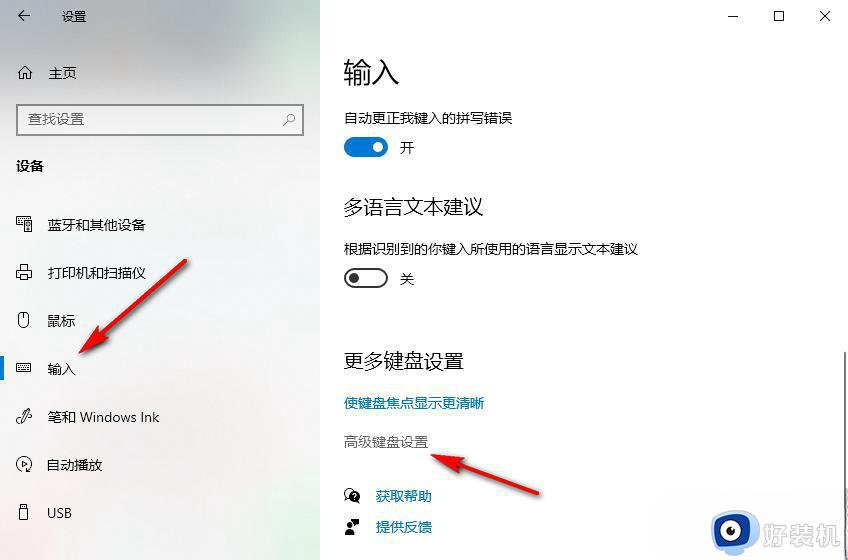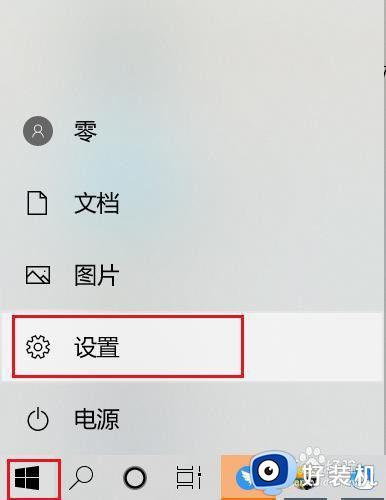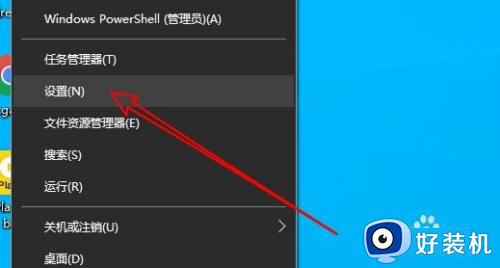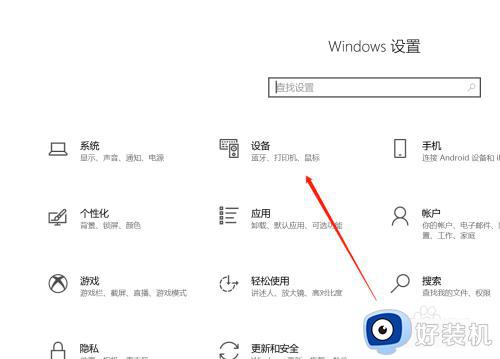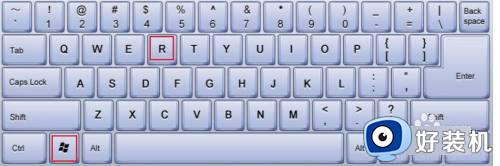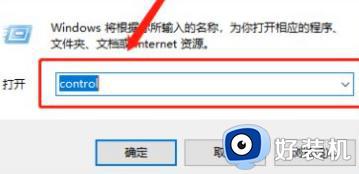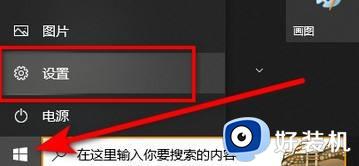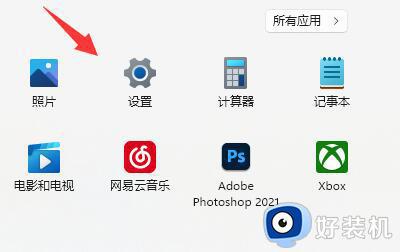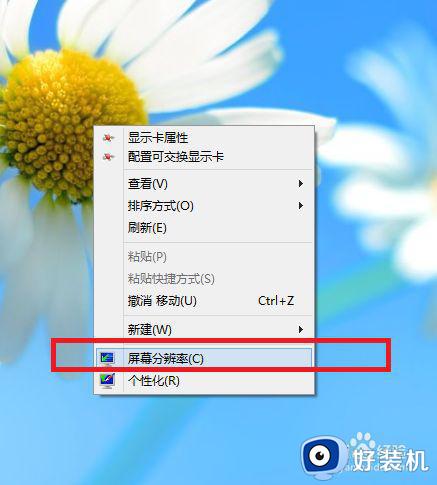win10大小写切换按键恢复不了怎么处理 win10大小写切换按键失效怎么解决
时间:2023-12-04 13:40:24作者:jhuang
在使用win10纯净版系统时,有时我们会遇到一个很常见的问题,就是大小写切换按键失效的情况,当我们需要输入大写字母或小写字母时,按下大小写切换按键却没有任何反应,这让我们感到困惑和苦恼。win10大小写切换按键恢复不了怎么处理呢?本文将为大家介绍win10大小写切换按键失效怎么解决的方法,帮助大家轻松解决这个问题。
win10大小写切换按键失效怎么解决:
1、“win+i”快捷键打开“设置”界面,进入到新的界面后,点击左侧栏中的“输入”选项,接着点击右侧中的“高级键盘设置”。
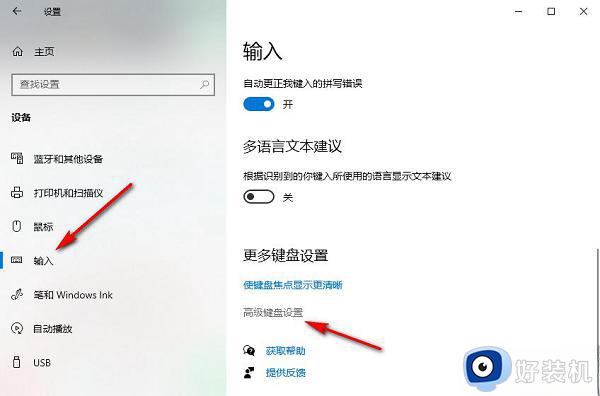
2、随后点击其中的“语言栏选项”。
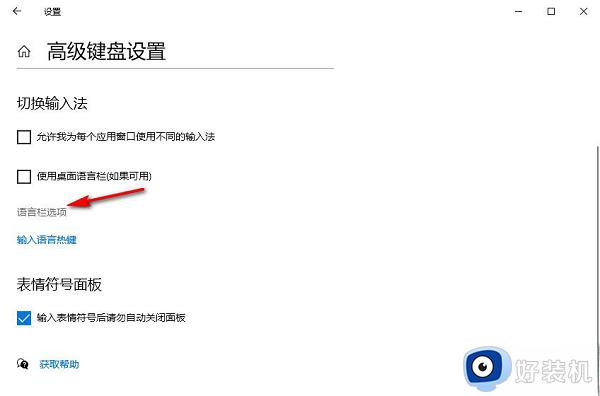
3、在打开的窗口中,切换到上方中的“高级键设置”选项卡,然后找到其中的“按 CAPS LOCK键”将其勾选上,最后点击确定保存就可以了。
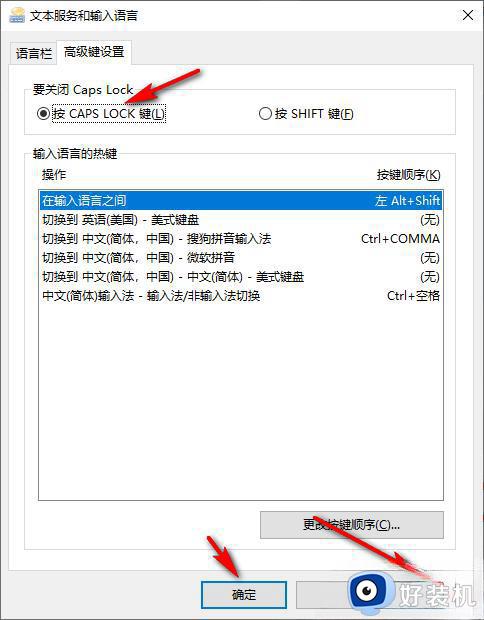
以上就是win10大小写切换按键恢复不了怎么处理的全部内容,如果您遇到相同问题,可以参考本文中介绍的步骤来修复,希望对大家有所帮助。